相信大家對使用“Ctrl+C”和“Ctrl+V”快捷方式來復制與粘貼內容或文件都很熟悉了吧,但在使用中難免會遇到一些問題,例如在復制文件或文件夾時出錯並提示“無法復制:無法參加目錄或文件”,這是怎麼回事呢?其實這主要是因為注冊表配置丟失、動態鏈接庫失效和病毒感染等等造成的,那麼遇到這種問題該怎麼解決呢?下面小編為大家介紹一下XP系統下無法復制文檔的解決方法。
操作步驟:
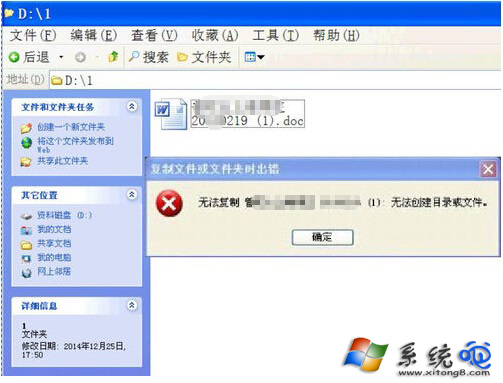
方法一:修復注冊表
1、無法使用復粘貼功能,可以用注冊表修復,注冊表是系統的核心部分,所以操作時為謹慎。
修復方法,先進入注冊表,從開始菜單中打開“運行”程序,然後輸入regedit命令,確定,就進入了注冊表編輯器窗口。

2、進入了注冊表編輯器窗口後,首先找到並選擇“HKEY_CRUUENT_USER”這一根鍵。
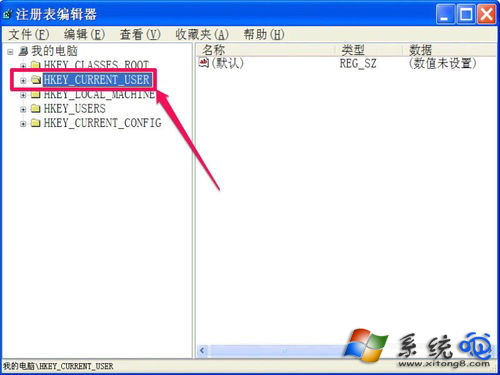
3、接著依次打開[HKEY_CURRENT_USER\Software\Microsoft\Windows\CurrentVersion\Policies\Explorer],然後選定Explorer這項,右鍵-》新建-》DWORD值,在右窗口新建一個項。
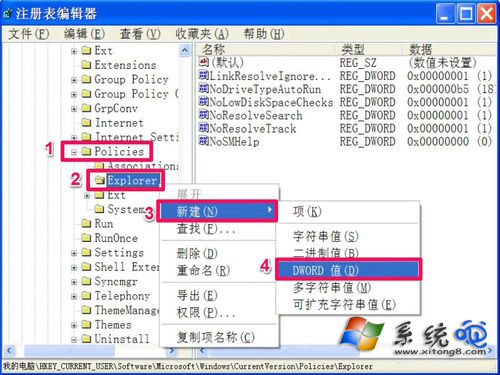
4、新建後,默認名會為“新建 #1”,需要將這個名字改為“NoViewContextMenu”,如果當時沒改名,可以稍後在此項上右鍵,選擇右鍵菜單中的“重命名”,再去更改。
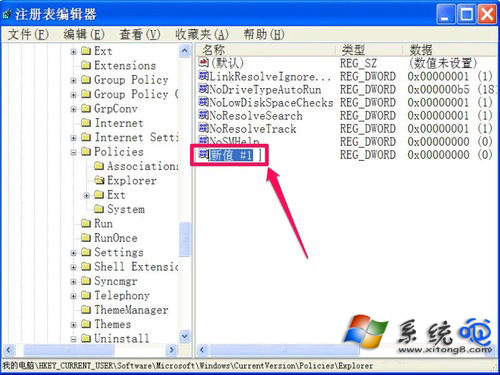
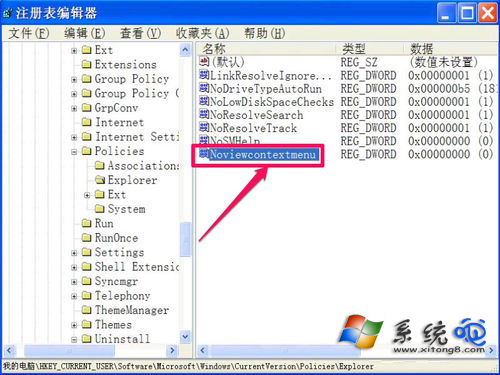
5、改完名後,雙擊“NoViewContextMenu”,打開一個“編輯DWORD值”窗口,在數據數值下,將值改為“1”,然後按確定,就修改完成了,去試一試是否可以復制粘貼了。
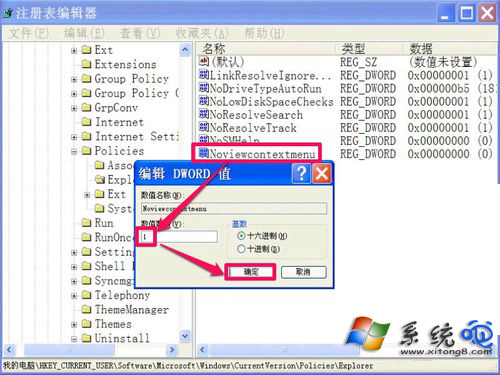
方法二:注冊失效的動態鏈接庫文件
如果第一種仍無法解決粘貼復制的問題,那可能是動態鏈接庫文件注冊失效了,解決方法是重新注冊與剪貼相關的動態鏈接庫文件。
1、注冊方法,先進入開始菜單中,打開“運行”程序。
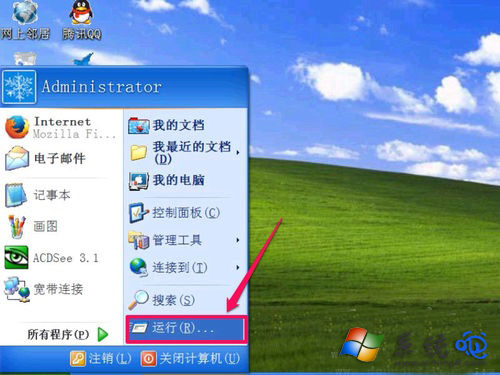
2、然後在運行編輯框中輸入如下幾行代碼,按確定,進行注冊一下。
regsvr32 Shdocvw.dll 按確定注冊
regsvr32 Oleaut32.dll 按確定注冊
regsvr32 Actxprxy.dll 按確定注冊
regsvr32 Mshtml.dll 按確定注冊
regsvr32 Urlmon.dll 按確定注冊
3、重啟計算機試試復制粘貼,
如果還是不行,
再輸入regsvr32 Shell32.dll 注冊一次。
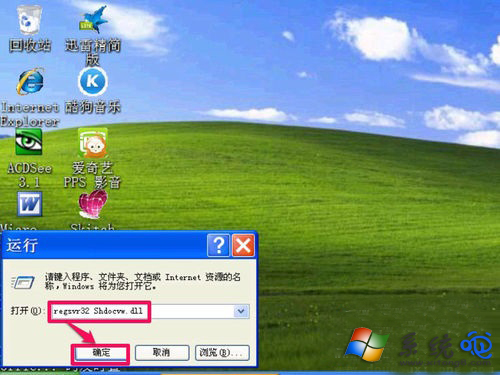
4、如果注冊成功,每次都會有“xxx.dll文件中的DLLRegisterServer成功”這樣的提示,如果沒有,就可能是這個文件有問題或損壞,就要到網上下載一個同版本的這個動態鏈接庫文件,放到C:\Windows\System32\文件夾中,再注冊一次。
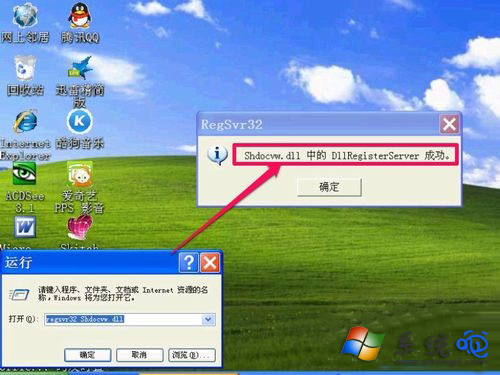
以上就是小編為大家介紹的XP系統下無法復制文檔的解決方法。出現這種情況的主要原因是注冊表配置丟失、動態鏈接庫失效和病毒感染等等。